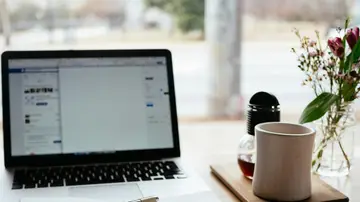Apps
WhatsApp: cómo escribir a un número que no tienes en contactos de tu iPhone
Con este sencillo podrás enviar mensajes desde tu iPhone a números que no están en tu agenda

Publicidad
La comunicación a través de mensajes de WhatsApp es algo que esta a la orden del día. La facilidad y la rapidez con la que nos podemos comunicar ha hecho de este el método preferido por muchos. Además de esto no nos supone un gasto extra si disponemos de tarifa de datos y no disponemos plan de llamadas. Podemos enviar mensajes a los contactos que tenemos en la agenda como a los que no, te contamos cómo.
Envía mensajes a números que no están en tu agenda
Existen forma de evitar tener que grabar un número en nuestra agenda que realmente no queremos almacenar. Aunque la practica más habitual es incluirlo y después borrarlo hay una manera muy sencilla de evitar este trámite, ahora te vamos a contar como puedes saltártelo.
Solo tenemos que instalar una app en nuestro iPhone y seguir los pasos con detenimiento. Se trata de Shortcuts o atajos, la podemos encontrar de varias formas dependiendo del idioma en el que tengamos configurado nuestro teléfono. Para instalarla puedes buscarla a través de la barra de búsqueda de nuestro iPhone o través de la Store de Apple o pulsando aquí. Una vez descarga e instalada podemos empezar el proceso, aunque es laborioso es bastante sencillo.
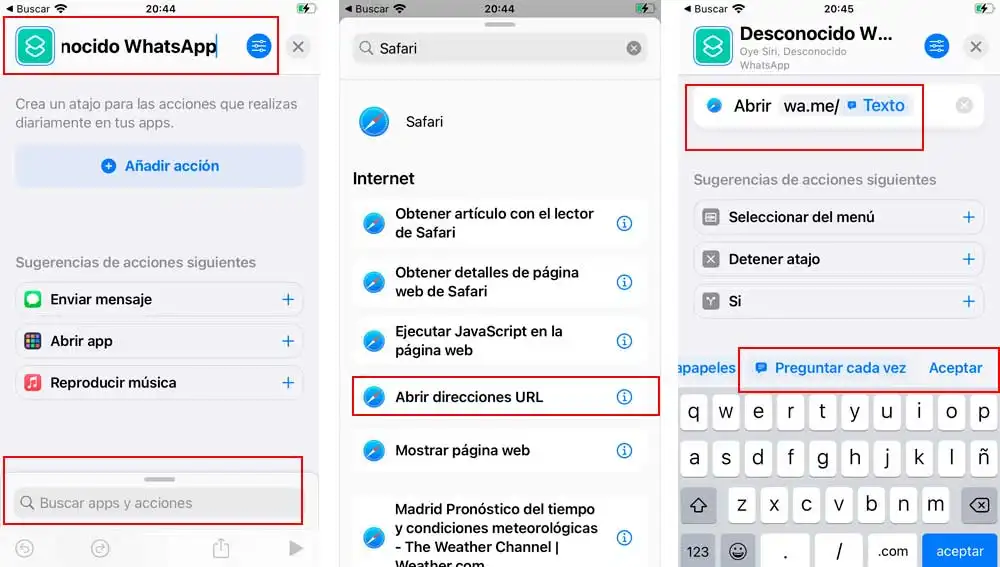
- El primer paso es asignar un nombre, algo como desconocidos WhatsApp o un nombre que haga referencia a la acción que va a llevar a cabo.
- En la parte inferior de la ventana, encontramos una barra de búsqueda en la que introduciremos como criterio de búsqueda “Safari” para acceder a la aplicación.
- Tras completarse la búsqueda vemos que nos arroja una lista con bastantes opciones, selecciona Abrir URLs.
- Al hacerlo, vemos como ahora nos aparece en la parte superior debajo del nombre que le hemos asignado a atajo.
- Pulsa sobre URL, se despliega el teclado permitiéndonos introducir texto.
- Teclea “wa.me/”, sin introducir las comillas.
- A continuación, dirige la vista de nuevo a la parte inferior de la ventana, verás que sobre el teclado tenemos una serie de sugerencias de acciones.
- Desliza el carrusel hasta encontrar “preguntar cada vez” y a continuación presiona “aceptar”
- De esta manera desaparece el teclado, ahora en su lugar venos en la esquina inferior derecha de la pantalla el icono “play” representado con un triángulo.
- Pulsa sobre este icono y se abrirá un nuevo cuadro de dialogo en el que introducimos en número de teléfono en cuestión, Pulsa sobre “OK” para seguir con el proceso.
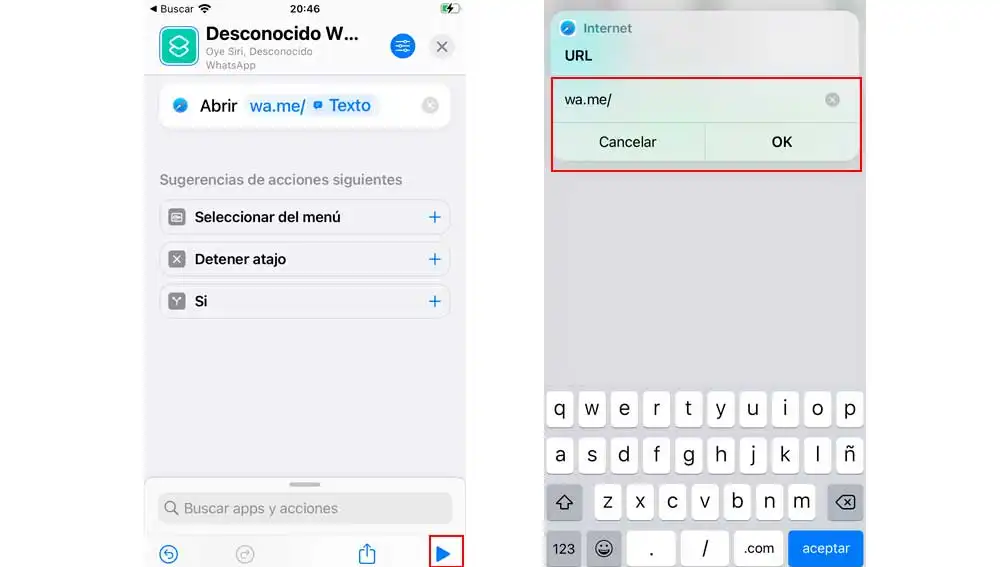
A Continuación, nos pedirá permiso para ejecutar la opción y tras tocar en “permitir” automáticamente se abrirá WhatsApp donde veremos cómo se inicia un nuevo chat con numero elegido. Podemos intercambiar todos los mensajes que creamos necesarios al igual que lo haríamos con cualquier número de nuestra agenda. Teniendo la opción de enviar, notas de voz, imágenes, vídeos o stickers entre otras cosas. Y una vez terminemos de conversar eliminar la conversación si no queremos conservarla. Además, podemos usar el mismo atajo para iniciar el chat con otros números, pero esta vez solo tendremos que pulsar sobre el atajo que hemos creado e introducir el nuevo número.
Publicidad